- Del 1. Överför bilder från dator till iPhone med FoneTrans för iOS
- Del 2. Överför bilder från dator till iPhone med iTunes
- Del 3. Överför bilder från dator till iPhone med AirDrop
- Del 4. Överför bilder från dator till iPhone via e-post
- Del 5. Vanliga frågor om överföring av foton från dator till iPhone
Överför foton från dator till iPhone med anmärkningsvärda sätt
 Postat av Boey Wong / 16 maj 2023 09:00
Postat av Boey Wong / 16 maj 2023 09:00 Behöver du överföra bilder från dator till iPhone? Du kan få flera fördelar när du delar dina bilder med olika metoder. Om du till exempel vill skicka bilder till dina vänner eller familj på ditt sociala mediekonto är det mycket lättare att ha dem på din iPhone. Du behöver inte vänta på att din dator ska öppnas, och du behöver inte bläddra efter dina filer i dina datormappar. Om du har bilderna på din iPhone kan du skicka dem direkt med dina sociala medier-appar utan den långa processen på en dator.
En annan fördel är att dina bilder är mer tillgängliga på iPhone. Att titta på dem är enklare eftersom du kan öppna din iPhone när och var som helst. Låt den här artikeln hålla dig uppdaterad om de mest funktionella överföringsverktygen idag. Från inbyggda funktioner till tredjepartsprogram, följande delar nedan kommer att erbjuda olika metoder som säkert kommer att fungera oavsett din enhet. Upptäck processerna nedan med detaljerade steg för att påbörja fotoöverföringen från din dator till din iPhone.


Guide Lista
- Del 1. Överför bilder från dator till iPhone med FoneTrans för iOS
- Del 2. Överför bilder från dator till iPhone med iTunes
- Del 3. Överför bilder från dator till iPhone med AirDrop
- Del 4. Överför bilder från dator till iPhone via e-post
- Del 5. Vanliga frågor om överföring av foton från dator till iPhone
Del 1. Överför bilder från dator till iPhone med FoneTrans för iOS
Presenterar ett av de mest pålitliga överföringsprogrammen, FoneTrans för iOS är ett tredjepartsverktyg som låter dig flytta data bekvämt. Som foton, meddelanden, videor, musikfiler, kontakter, dokument, etc., kan du överföra nästan alla datatyper med denna metod. Och inga bekymmer om dina filer, eftersom det här programmet inte raderar dina data före eller efter överföringen. Dina foton och andra data kommer att vara säkra och säkra, så att du kan lita på att inte stöta på dataförlust. Dessutom, till skillnad från andra program som tar upp för mycket av din datorlagring, tar FoneTrans för iOS bara lite utrymme att köra.
Med FoneTrans för iOS, kommer du att ha frihet att överföra dina data från iPhone till dator. Du kan inte bara överföra iPhone-textmeddelanden till datorn, men även foton, videoklipp och kontakter kan enkelt flyttas till datorn.
- Överför enkelt foton, videor, kontakter, WhatsApp och mer data.
- Förhandsgranska data innan du överför.
- iPhone, iPad och iPod touch är tillgängliga.
Nedan är de exemplariska stegen för att överföra bilder från en dator till iPhone med FoneTrans för iOS:
steg 1Skaffa en FoneTrans för iOS installationsfil kopia med Gratis nedladdning fliken på verktygets officiella sida. Knappen innehåller en Windows-logotyp, men om du är macOS-användare klickar du på Gå till Mac Version först för att se den med Apple-logotypen. När du har sparat och öppnat filen, låt den göra ändringar på din enhet för installationen och kör den sedan på din dator.
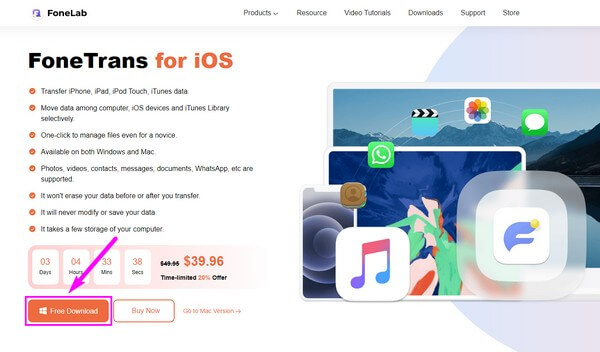
steg 2Överföringsprogrammets huvudgränssnitt kräver att du länkar din iPhone med en blixtkabel till din dator. Fäst din enhet korrekt med guiden till instruktionerna på gränssnittet. Använd sedan den övre rullgardinsmenyn för att ställa in din dator som källa eller avsändare i överföringsprocessen.
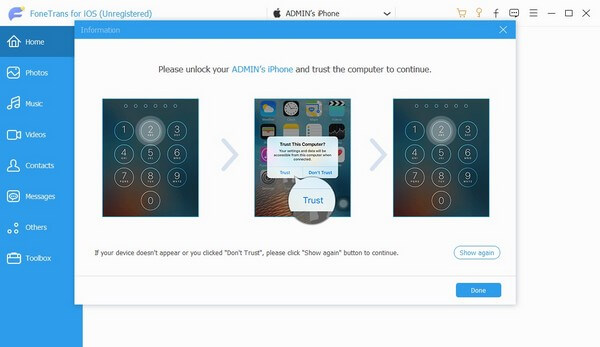
steg 3När du har ställt in, klicka på Bilder alternativet i gränssnittets vänstra lista. Mappar för fotona som är lagrade i din iPhone kommer sedan att avslöjas i nästa kolumn. Välj den mapp där bilderna du ska överföra sparas. När de visas på skärmen, klicka på de du behöver individuellt, eller välj dem alla genom att välja Markera alla låda.
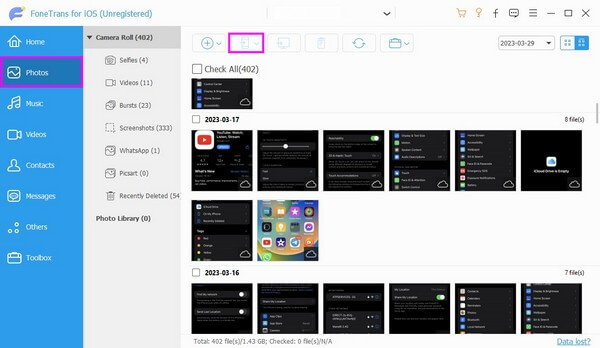
steg 4Slutligen, tryck på knappen på den övre delen med telefonikonen. Välj din iPhone när listan över anslutna enheter presenteras för att framgångsrikt överföra dina datorfoton till din iPhone.
Del 2. Överför bilder från dator till iPhone med iTunes
Oavsett om du använder Mac eller Windows, iTunes effektivt överför dina foton till din iPhone. Men det här programmet är nu bara tillgängligt i Windows och tidigare macOS-versioner. Alternativt kan du använda Finder om du kör den senaste macOS-versionen, eftersom de har nästan alla samma steg.
Följ de enkla riktlinjerna nedan för att överföra bilder från dator till iPhone med iTunes:
steg 1Se till att den senaste iTunes-versionen är installerad på din dator och starta den sedan. För att överföringsprocessen ska starta, anslut din iPhone med en kabel. Klicka sedan på anordning ikonen när den visas i iTunes-gränssnittet.
steg 2Fortsätt sedan till Bilder avsnitt och kontrollera synkroniserings Bilder alternativet högst upp på skärmen. Under det väljer du platsen för dina önskade bilder på Kopiera bilder från: fliken.
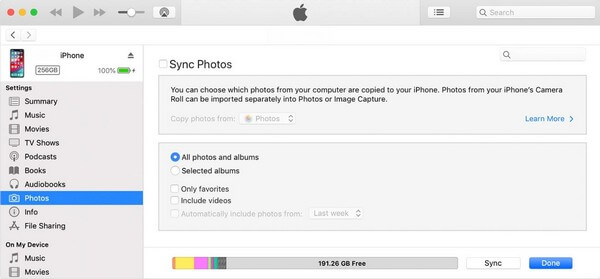
steg 3Välj att överföra alla eller valda foton och album i följande avsnitt. Efter det, slå Synkronisera längst ner till höger för att kopiera de valda bilderna till din iPhone.
Med FoneTrans för iOS, kommer du att ha frihet att överföra dina data från iPhone till dator. Du kan inte bara överföra iPhone-textmeddelanden till datorn, men även foton, videoklipp och kontakter kan enkelt flyttas till datorn.
- Överför enkelt foton, videor, kontakter, WhatsApp och mer data.
- Förhandsgranska data innan du överför.
- iPhone, iPad och iPod touch är tillgängliga.
Del 3. Överför bilder från dator till iPhone med AirDrop
Om du föredrar att använda enhetens inbyggda funktion för att överföra, prova AirDrop. Denna metod är tillgänglig för Apple-enheter, inklusive iPhone och Mac. Du kanske vill gå vidare till de andra teknikerna i den här artikeln om du använder enheter som inte kommer från Apple.
Följ de oproblematiska instruktionerna nedan för att överföra bilder från Mac till iPhone med AirDrop:
steg 1Aktivera Wi-Fi, Bluetooth och AirDrop på din iPhone och Mac. Navigera till LUFTLANDSÄTTNING och öppna en annan mapp där dina foton lagras.
steg 2Din Mac kommer att skanna de aktiva enheterna i närheten. När den upptäcker din iPhone väljer du bilderna i din mapp. Efteråt, dra dem på din iPhone-ikon på AirDrop-skärmen. Bilderna kommer sedan att delas med din iPhone inom kort.
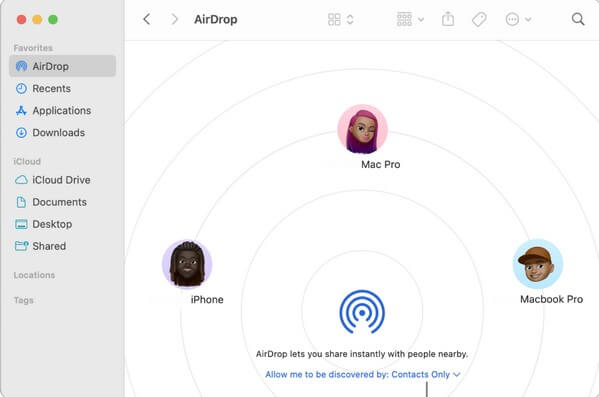
Del 4. Överför bilder från dator till iPhone via e-post
Under tiden kan du också överföra filer via e-post. Att använda ditt Gmail-konto på din dators webb kommer att göra det enkelt att skicka foton till din iPhones e-postapp. Men storleken på bilagor för att skicka e-post är begränsad till 25 MB. Därför kan du behöva skicka flera e-postmeddelanden om du har flera bilder att skicka.
Kom ihåg de bekväma anvisningarna nedan för att överföra bilder från dator till iPhone via e-post:
steg 1Öppna webben och gå direkt till ditt Gmail-konto. Klick Komponera, skriv sedan in e-postkontot som är inloggat på din iPhones Mail-app.
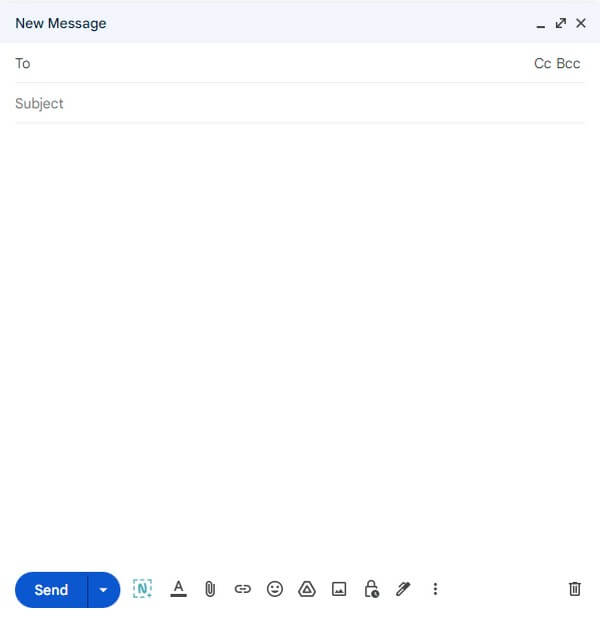
steg 2Tryck på klippikonen längst ner och välj de bilder du vill skicka när din filmapp dyker upp. Klicka sedan Skicka att överföra dem till din iPhone.
steg 3Vänta tills bilderna levereras framgångsrikt. Kör sedan Mail-appen på din iPhone och se e-postmeddelanden med bilder du har fått.
Med FoneTrans för iOS, kommer du att ha frihet att överföra dina data från iPhone till dator. Du kan inte bara överföra iPhone-textmeddelanden till datorn, men även foton, videoklipp och kontakter kan enkelt flyttas till datorn.
- Överför enkelt foton, videor, kontakter, WhatsApp och mer data.
- Förhandsgranska data innan du överför.
- iPhone, iPad och iPod touch är tillgängliga.
Del 5. Vanliga frågor om överföring av foton från dator till iPhone
1. Är USB-fotoöverföring till iPhone möjlig?
Ja det är det. Om du ansluter en USB-kabel till din iPhone och dator kan du överföra bilder med Mac eller Windows. Faktum är att vissa av ovanstående metoder kräver en USB-sladd för att flytta filer. Om du vill använda en USB-kabel för fotoöverföring, prova dem, särskilt de rekommenderade FoneTrans för iOS programmet.
2. Varför kan jag inte överföra bilder från min dator till min iPhone?
Vissa faktorer kan hindra dig från att överföra bilder från din dator till din iPhone. Kanske är din iPhone slut på lagringsutrymme och du måste radera några filer till frigöra utrymme och överför dina telefoner. Eller så kan ditt iOS-system stöta på några problem. Vissa problem kan uppstå när din enhet inte kör den senaste iOS-versionen.
Det är det för de mest anmärkningsvärda metoderna för fotoöverföring från din iPhone till din dator. Lösningar angående andra problem och problem på din enhet finns också tillgängliga på FoneTrans för iOS webbsida. Besök när som helst.
Med FoneTrans för iOS, kommer du att ha frihet att överföra dina data från iPhone till dator. Du kan inte bara överföra iPhone-textmeddelanden till datorn, men även foton, videoklipp och kontakter kan enkelt flyttas till datorn.
- Överför enkelt foton, videor, kontakter, WhatsApp och mer data.
- Förhandsgranska data innan du överför.
- iPhone, iPad och iPod touch är tillgängliga.
